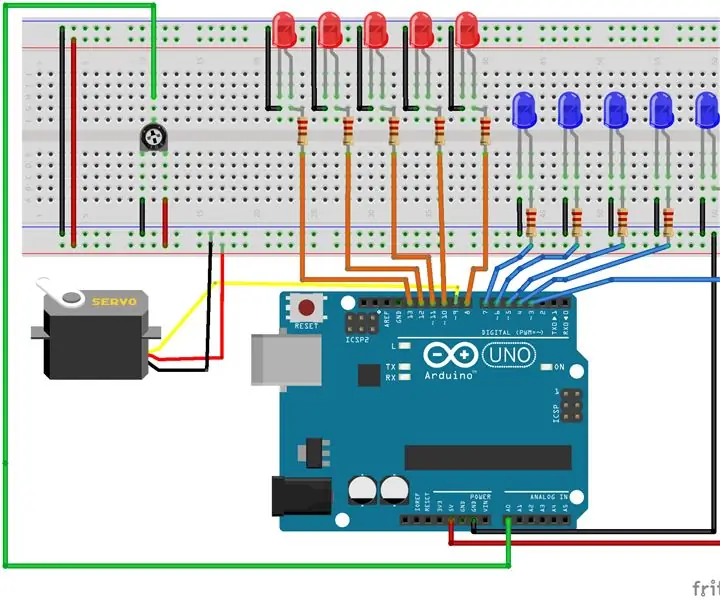
Spisu treści:
- Krok 1: Podłącz Micro Servo
- Krok 2: Przetestuj mikroserwo
- Krok 3: Podłącz potencjometr
- Krok 4: Kod startowy potencjometru
- Krok 5: Podłącz pierwszą diodę LED
- Krok 6: Podłącz pozostały rząd diod LED
- Krok 7: Dodaj pierwszą diodę LED, drugi rząd
- Krok 8: Podłącz końcowe diody LED
- Krok 9: Kontrolny wyświetlacz LED
- Autor John Day [email protected].
- Public 2024-01-30 11:32.
- Ostatnio zmodyfikowany 2025-01-23 15:03.
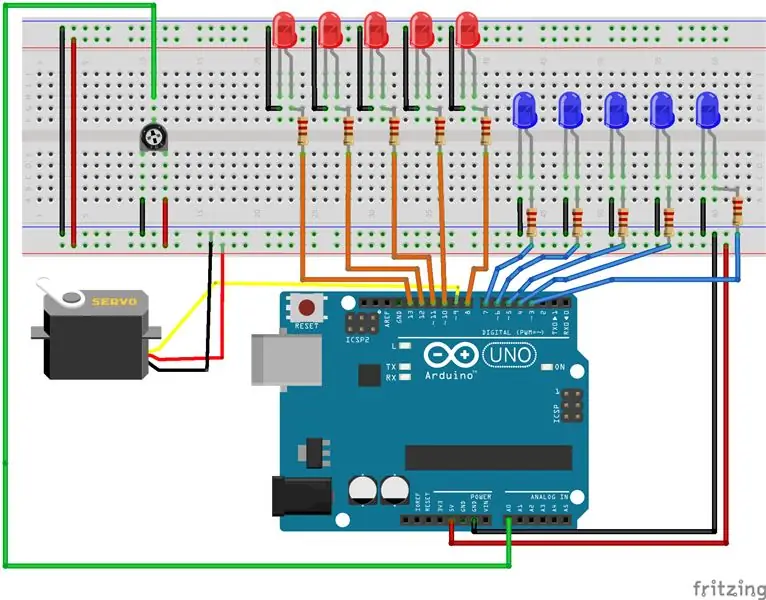
W tym ćwiczeniu będziemy pracować nad kontrolowaniem pozycji mikro serwa za pomocą potencjometru. W zależności od położenia „ramion” mikroserwa zapalimy odpowiednie rzędy diod LED. Do tego laboratorium będziesz potrzebować:
- 1 mikro serwo (dostarczony to 9 gram mikro serwo)
- 1 potencjometr
- 10 diod LED (przy użyciu dwóch różnych kolorów)
- 10 rezystorów 220 Ohm
Krok 1: Podłącz Micro Servo
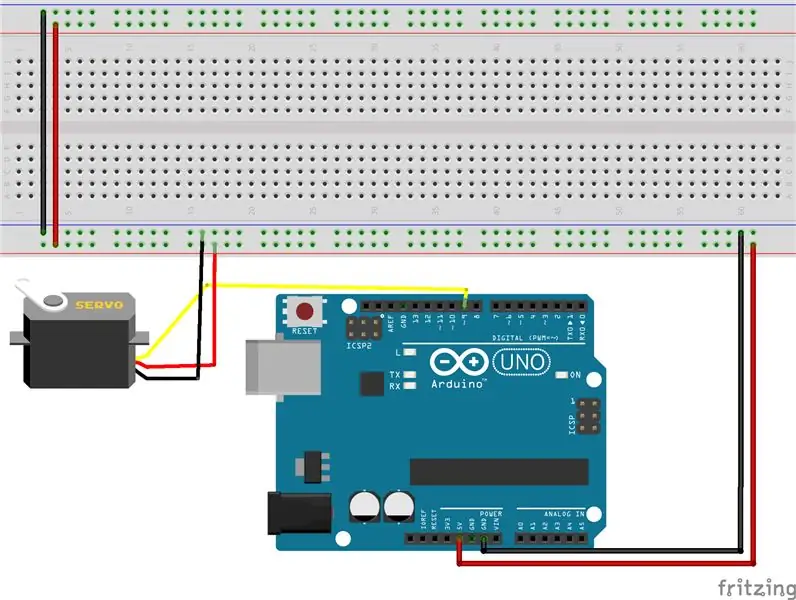
Mikro serwo ma trzy przewody do zasilania, masy i impulsu sygnałowego. Mikroserwo zaakceptuje impuls PWM, aby określić, w jakiej pozycji powinien się znajdować (0 - 180 stopni). Technicznie można użyć dowolnego z pinów PWM w Arduino Uno, ale zazwyczaj zaczynamy od pinu 9 lub 10 *.
Ustawiać:
- Podłącz płytkę stykową do szyny zasilającej (+5V) i szyny uziemiającej (GND)
- Podłącz serwo do szyny zasilającej, szyny uziemiającej i styku 9.
** Dzieje się tak, ponieważ biblioteka Servo wykorzystuje Timer2 na Arduino, który zablokuje nam używanie sygnałów PWM, analogWrite(), na tych dwóch pinach w dowolnym celu innym niż sterowanie serwomechanizmem. Chociaż nadal możemy używać tych pinów do cyfrowych wejść/wyjść, zazwyczaj używamy ich wyłącznie do sterowania serwo**
Krok 2: Przetestuj mikroserwo
Kod tutaj jest przykładowym kodem dostarczonym przez bibliotekę Servo. Będzie po prostu przesuwał serwo w przód i w tył od 0 do 180 stopni
/* Zamiatać
autor: BARRAGAN Ten przykładowy kod jest w domenie publicznej. zmodyfikowane 8 listopada 2013 r. przez Scotta Fitzgeralda https://www.arduino.cc/en/Tutorial/Sweep */ #include "Servo.h" Servo myservo; // utwórz obiekt servo do sterowania serwo // na większości płyt można utworzyć dwanaście obiektów serwo int pos = 0; // zmienna do przechowywania pozycji serwa void setup() { myservo.attach(9); // dołącza serwo na pinie 9 do obiektu serwo } void loop() { for (pos = 0; pos = 0; pos -= 1) { // przechodzi ze 180 stopni do 0 stopni myservo.write(pos); // powiedz serwo, aby przeszło na pozycję w zmiennej 'pos' delay(15); // czeka 15ms, aż serwo osiągnie pozycję } }
Krok 3: Podłącz potencjometr
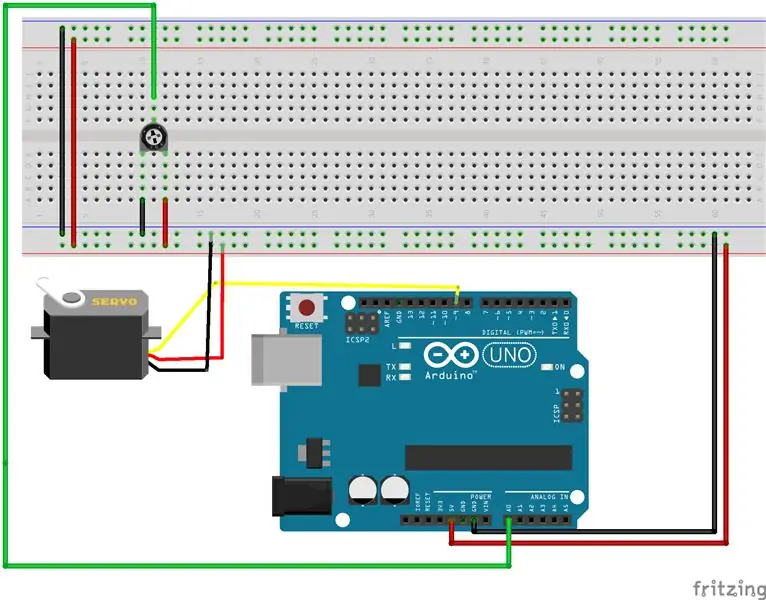
Teraz zajmiemy się ręcznym sterowaniem pozycją serwa potencjometrem. Podłącz potencjometr w następujący sposób:
- Lewa strona - Szyna uziemiająca
- Prawa strona - szyna zasilająca
- Połączenie górne/środkowe - Pin A0 (pin analogowy 0)
Krok 4: Kod startowy potencjometru
Poniżej znajduje się kod startowy do sterowania serwo potencjometrem. Zakończ kod, aby po przesunięciu potencjometru serwo poruszało się zgodnie.
/* Sweep by BARRAGAN Ten przykładowy kod jest w domenie publicznej. zmodyfikowany 8 listopada 2013 przez Scotta Fitzgeralda https://www.arduino.cc/en/Tutorial/Sweep */ #include "Servo.h" Servo myservo; // utwórz obiekt servo do sterowania serwo // na większości płyt można utworzyć dwanaście obiektów serwo int pos = 0; //zmienna do przechowywania pozycji serwa int potPin = 0;//Wybierz pin do podłączenia potencjometru int potVal = 0;//Aktualna wartość potencjometru void setup() { myservo.attach(9); // dołącza serwo na pinie 9 do obiektu serwa pinMode(potPin, INPUT); } void loop() { potVal = analogRead(potPin); myservo.write(pos); // powiedz serwo, aby przeszło na pozycję w zmiennej 'pos' delay(15); // czeka 15ms, aż serwo osiągnie pozycję }
Krok 5: Podłącz pierwszą diodę LED
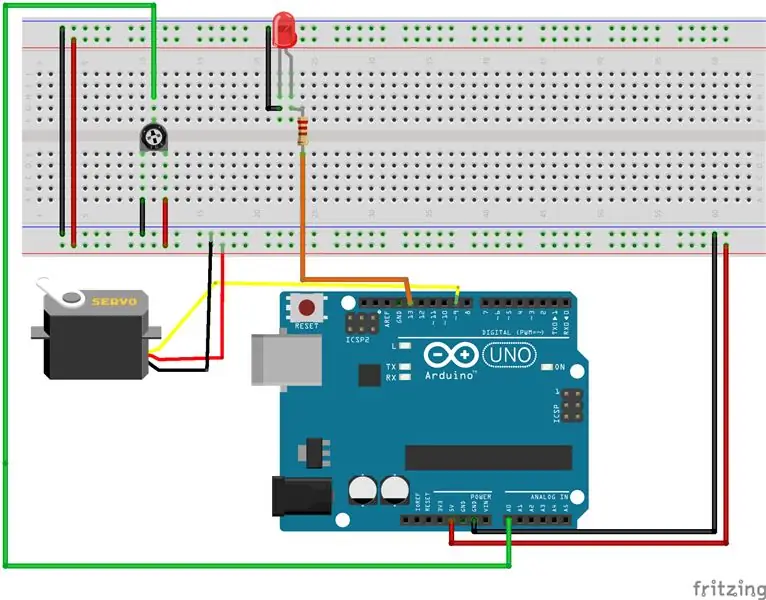
Po tym, jak serwo będzie sterowane za pomocą potencjometru, dodamy sprzężenie zwrotne za pomocą kilku diod LED. Stworzymy dwa rzędy diod LED. Jedna będzie reprezentować „lewe” ramię serwa, a druga będzie reprezentować „prawe” ramię serwa. Gdy serwo zmienia pozycje, jedno ramię uniesie się, a drugie opadnie. Diody LED zaświecą się, aby wyświetlić:
- pełna - ramię uniesione
- połowa - ramiona są równe.
- zgaszona - ramię jest opuszczone
Diagram wyświetli rzędy diod LED na przeciwległych końcach płytki stykowej. Zostało to zrobione dla ułatwienia widoczności, diody LED powinny być ustawione w jednej linii / nawet jedna obok drugiej.
Podłącz pierwszą diodę LED:
- Podłącz krótki przewód diody LED do szyny uziemiającej
- Podłącz dłuższy przewód diody LED do rezystora 220 Ohm. Podłącz rezystor do pinu 13 w Arduino.
Krok 6: Podłącz pozostały rząd diod LED
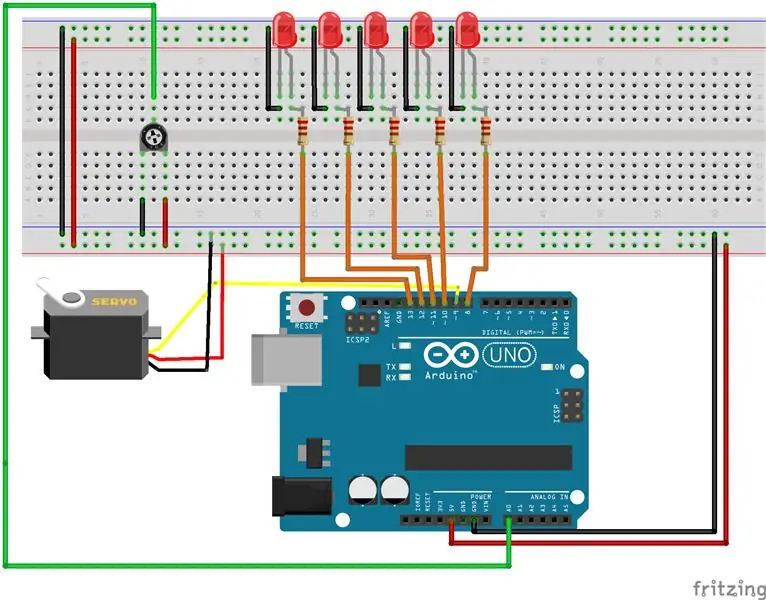
Po dodaniu pierwszej diody podłącz pozostałe diody:
- Krótszy przewód - podłącz do szyny uziemiającej
- Dłuższy przewód - podłącz rezystor 220 Ohm do diod LED i następujących pinów Arduino: 12, 11, 10, 9, 8
Krok 7: Dodaj pierwszą diodę LED, drugi rząd
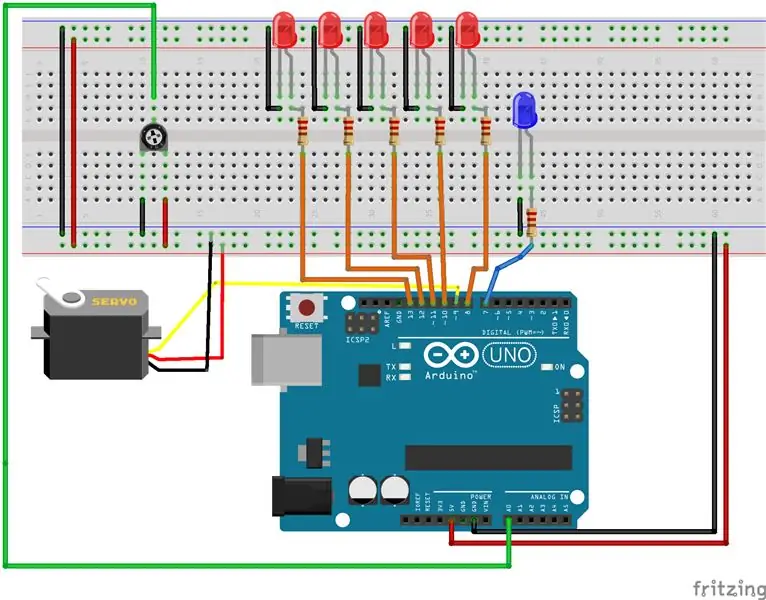
Drugi rząd diod LED zostanie dodany w taki sam sposób jak pierwszy:
- Podłącz krótki przewód diody LED do szyny uziemiającej
- Podłącz dłuższy przewód diody LED do rezystora 220 Ohm. Podłącz rezystor do pinu 7 w Arduino.
Krok 8: Podłącz końcowe diody LED
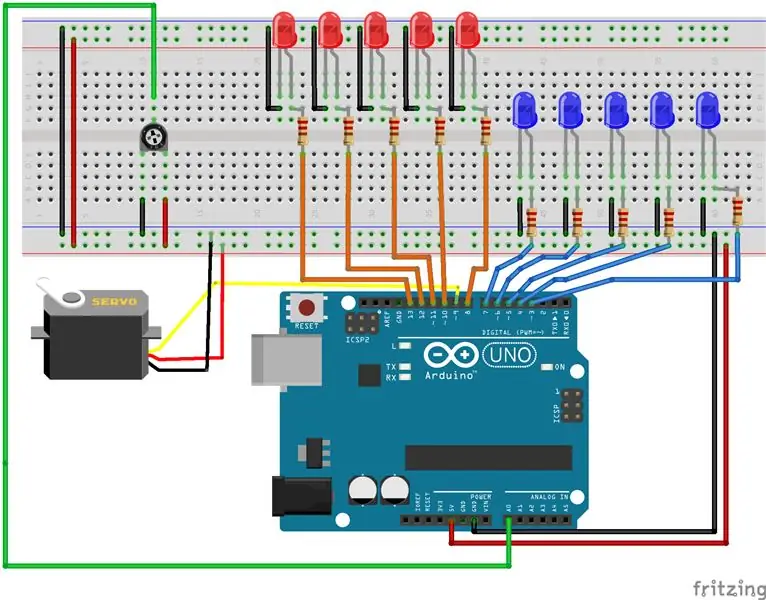
Podłącz pozostałe diody LED:
Krótszy przewód - podłącz do szyny uziemienia Dłuższy przewód - podłącz rezystor 220 Ohm do diod LED oraz do następujących pinów Arduino: 6, 5, 4, 3
Krok 9: Kontrolny wyświetlacz LED
Ostatnim krokiem jest aktualizacja kodu, aby sterować diodami LED. Będzie musiał poradzić sobie z następującymi kwestiami:
- Górny rząd będzie pasował do „prawego ramienia” serwa. Gdy ramię przesuwa się w górę/w dół, diody LED muszą się włączać/wyłączać.
- Dolny rząd będzie pasował do „lewego ramienia” serwa. Gdy ramię przesuwa się w górę/w dół, diody LED muszą się włączać/wyłączać.
Zalecana:
Jak zrobić domowe laboratorium: 7 kroków

Jak zrobić laboratorium domowe: Witam wszystkich w T3chFlicks! W tym poście podzielimy się niektórymi z naszych wskazówek dotyczących konfigurowania i organizowania własnego laboratorium domowego. Podobnie jak małe zastrzeżenie, nie jest to w żadnym wypadku definicja tego, czym powinno być domowe laboratorium - oparte na różnych inter
Przenośne laboratorium Arduino: 25 kroków (ze zdjęciami)

Przenośne laboratorium Arduino: Witam wszystkich… Wszyscy znają Arduino. Zasadniczo jest to platforma do prototypowania elektronicznego typu open source. Jest to komputer z mikrokontrolerem jednopłytkowym. Jest dostępny w różnych formach Nano, Uno itp. Wszystkie są używane do tworzenia elektronicznych pro
HackerBox 0051: Laboratorium MCU: 10 kroków

HackerBox 0051: Laboratorium MCU: Pozdrowienia dla hakerów HackerBox na całym świecie! HackerBox 0051 przedstawia HackerBox MCU Lab. MCU Lab to platforma programistyczna do testowania, rozwijania i prototypowania z mikrokontrolerami i modułami mikrokontrolerów. Moduł Arduino Nano, ESP32
Uniwersalne mobilne laboratorium Raspberry Pi: 5 kroków

Raspberry Pi Multipurpose Mobile Lab: W ciągu roku korzystam z kilku projektów Raspberry Pi, które muszę zapakować w pudełko lub torby, aby przetransportować je do miejsca, w którym będę korzystać z projektu. Początkowo planowałem zbudować coś (na przykład walizkę) do każdego projektu
Przenośne laboratorium elektroniczne: 16 kroków

Przenośne laboratorium elektroniczne: dużo eksperymentuję z elektroniką, z Arduino, Raspberry Pi, ESP i komponentami dyskretnymi, ale robię też wiele innych rzeczy, więc zawsze brakuje mi miejsca na moje bieżące projekty. Wbudowany ekran umożliwia przesyłanie projektów di
